iCloud Photos 是一款用于在 Apple 设备上备份和同步照片的便捷工具。只要有稳定的 Wi-Fi 连接,它就提供 5GB 免费存储空间来备份照片。尽管 iCloud 具有不可否认的优势,但您有时可能会遇到技术问题。用户面临的众多问题之一是 iCloud 照片不同步。幸运的是,可以采取多种措施来解决 iCloud 照片同步问题。在本文中,我们将讨论潜在的原因和解决方案,以帮助您快速解决此类问题。

iCloud 是希望备份照片并在设备之间传输照片的iOS用户的首选解决方案之一。连接到 Wi-Fi 时,iCloud 允许用户访问其云存储并上传或下载照片。但为什么我的照片没有同步到 iCloud?嗯,可能有几个原因,例如:
如果您发现照片无法从 iCloud 正常同步,请不要感到无助。请遵循本指南,并学习解决此问题的技巧。理想情况下,您可以使用这些提示轻松解决 iPhone/iPad 和Mac上的 iCloud 照片同步问题,并确保保存所有照片。
您的照片没有同步到 iCloud 吗?这可能是因为连接丢失。如果您使用的是蜂窝网络选项,请检查是否有 Wi-Fi 连接或蜂窝数据。如果互联网已中断,请尝试恢复它,然后再考虑再次同步。此外,通过蜂窝数据网络上传照片时,请确保数据服务已启用并正常工作。以下是该怎么做:
步骤 1. 前往 iPhone 上的“设置”并选择“照片”。找到“无线数据”。
步骤 2. 单击“无线数据”,然后选择“WLAN 和蜂窝数据”以允许通过蜂窝或 Wi-Fi 将照片同步到 iCloud。如果您没有 Wi-Fi,您的设备将自动使用蜂窝网络。
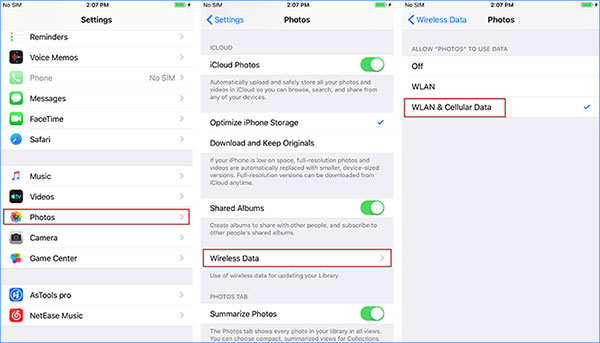
如果您的 iCloud 不同步照片,原因可能是您的 Apple ID 出现问题。在这种情况下,您应该检查您的 iPhone/iPad/ Mac上的 Apple ID 是否正确。操作方法如下:
在您的 iPhone/iPad 上:前往“设置”并点击您的个人资料,检查 Apple ID 是否正确且一致。如果不一致,请轻点“退出”,然后使用正确的 Apple ID 重新登录。 (忘记 iCloud 密码?)

在Mac上:打开“系统偏好设置”应用程序并选择“Apple ID”。您将看到 Apple ID。检查并确认它在所有其他设备上使用的都是正确的。

iCloud 不更新照片的另一个原因是您的 iPhone/iPad/ Mac上未启用云照片。如果已打开,您还可以重置 iCloud 照片以再次同步您的照片。
在 iPhone/iPad 上:前往“设置”,然后前往“iCloud”,点击“照片”,然后检查“iCloud 照片”选项是否已打开。如果已打开,请将其关闭然后再次打开。

在Mac上:选择 Apple 菜单,选择“系统偏好设置”,单击“Apple ID”,点击“iCloud”,然后启用“照片”选项。

如果您关闭 iCloud 照片,会发生什么?您可以阅读这篇文章来寻找答案。
如果我关闭 iCloud 照片会发生什么?你应该知道的一切默认情况下,iCloud 帐户提供 5GB 的存储空间用于保存照片和文档。错误消息“图片未同步到 iCloud”可能表示您已超过限制。要解决此问题,建议从您的帐户中删除任何不必要的文件,例如应用程序、视频或其他信息。这样做将创建更多空间并允许您的 iCloud 资料库相应更新。解决该问题的另一个技巧是升级您当前的计划。
以下是检查 iCloud 存储空间的方法:
步骤 1. 打开 iPhone 上的“设置”应用程序,然后点击您的用户名。
步骤2.选择“iCloud”并选择“管理存储”。在这里,您将能够看到 iCloud 中的可用存储空间。 (如何释放 iCloud 存储空间?)

确认 iCloud 照片正在服务器上运行也是一个不错的选择。为此,请访问 Apple 的系统状态网站并检查“照片”旁边的状态。如果发现任何问题,则必须等待 Apple 解决。

如果您的设备处于低电量模式或电量不足,iCloud 会停止同步照片。如何更新 iCloud 照片?要继续将照片同步到 iCloud,您可以为设备的电池充电或关闭低电量模式。
以下是关闭 iPhone/iPad 低电量模式的方法:
步骤1.打开“设置”应用程序,然后点击“电池”。
步骤2.关闭“低功耗模式”选项。

仍然面临照片无法同步到 iCloud 的问题吗?尝试检查您的iOS / Mac系统是否是最新的。过时的版本可能会导致您的设备出现各种问题,因此更新它可能是一个潜在的解决方案。
要更新您的 iPhone/iPad:前往“设置”> 单击“常规”> 查找“软件更新”。如果有更新,请点击“下载并安装”。 ( iPhone软件更新失败?)

要更新您的Mac :打开 Apple 菜单 > 选择“系统偏好设置”> 选择“软件更新”> 单击“立即更新”或“立即升级”。

重新启动iOS设备或Mac电脑是解决 iCloud 不同步照片问题的最简单的解决方案之一。不过,重启 iPhone 的方法可能因型号而异。
重启各种 iPhone 型号:

要重新启动 iPad 设备:

要重新启动Mac计算机:单击 Apple 菜单并选择“重新启动”选项以重新启动Mac计算机。

如果您仍然遇到 iCloud 照片不同步的问题,您可以尝试使用Coolmuster iOS Assistant 。该工具可以轻松地将 iPhone 照片安全地备份到计算机上。它支持多种文件类型,从照片、音乐、视频到音乐、铃声等等。
除了数据备份之外,该工具还可以作为所有文件的完美文档管理器。它与大多数iOS设备兼容,例如 iPhone、iPad 和 iPod,甚至是最新一代的 iPhone。
Coolmuster iOS助手的主要特点:
以下是如何通过iOS助手轻松将 iPhone 照片备份到电脑上:
01在PC上下载并安装Coolmuster iOS Assistant并启动进入主界面。现在连接你的iPhone并根据提示单击“信任”。单击“继续”继续。

02软件检测到您的设备后,您将在屏幕上看到它,界面上排列着各个文件夹。

03从左侧面板中选择“照片”文件夹。单击它可以打开并预览文件,同时选择要传输到 PC 的图片。完成后,单击“导出”并选择正确的文件格式。

iCloud 照片不同步的问题可能源于多种原因,但大多数问题都可以通过上述方法解决。如果您仍然无法解决问题,请考虑尝试Coolmuster iOS Assistant ,这是一款可为您的照片提供增强保护的备份工具。
我们希望本文可以帮助您解决 iCloud 照片同步问题并找到适合您需求的备份解决方案。
相关文章:
[2024 更新] iCloud 照片无法加载的 12 个专家解决方案